电脑出现乱码字体怎么解决 电脑显示出现乱码修复方法
更新时间:2024-02-20 09:16:57作者:runxin
我们在日常操作电脑的过程中,难免也会遇到屏幕字体出现乱码的情况,而电脑字体乱码的一个主要原因是我们选择了不适合我们所在地区的区域设置,这时就需要更改系统区域设定的语言为使用的中文,那么电脑出现乱码字体怎么解决呢?这里小编就给大家带来电脑显示出现乱码修复方法。
具体方法如下:
1、首先我们在win10的系统桌面,右键点击桌面左下角的开始按钮,在弹出的菜单中我们选择“设置”。
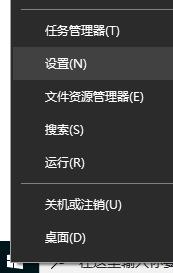
2、在打开的设置窗口中我们找到“时间和语言”点击进入。
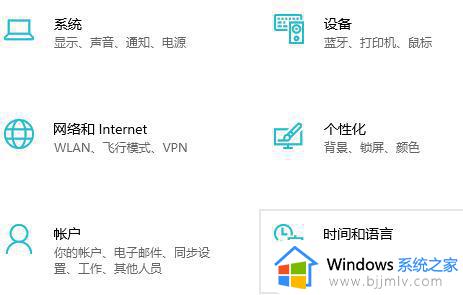
3、找到“语言”—“管理语言设置”。
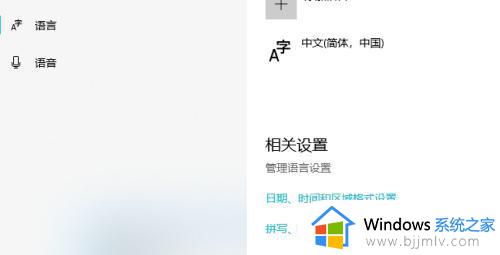
4、接着就会打开win10的区域设置窗口,在窗口中我们点击“更改系统区域设置”。
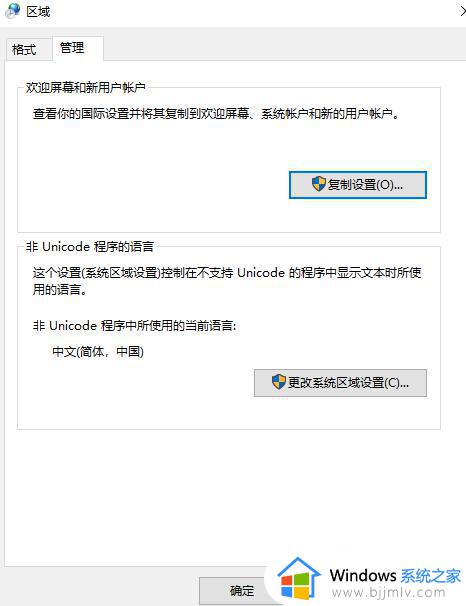
5、然后在弹出的区域设置窗口中,我们选择中文(简体。中国),取消勾选“Beta版”这个选项,也就是不使用Beta版这个不稳定版本,然后点击“确定”。
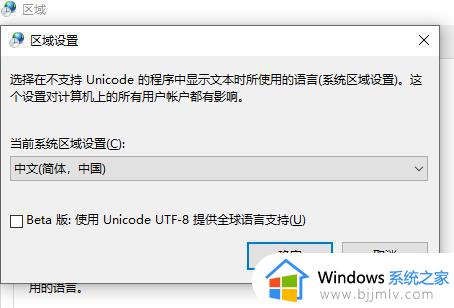
6、最后会弹出一个窗口,点击“现在重新启动”即可。电脑重新启动后,我们的电脑就不会再出现乱码的情况了。
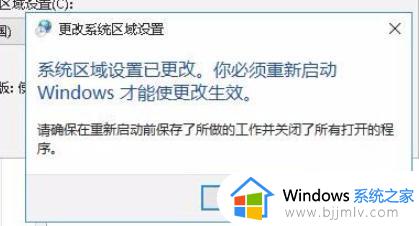
上述就是小编告诉大家的关于电脑显示出现乱码修复方法了,有遇到相同问题的用户可参考本文中介绍的步骤来进行修复,希望能够对大家有所帮助。
电脑出现乱码字体怎么解决 电脑显示出现乱码修复方法相关教程
- windows字体乱码怎么办 电脑字体出现乱码如何解决
- word文档出现乱码怎么恢复 word文档打开后乱码修复方法
- edge网页显示乱码怎么办 edge打开网页后出现乱码的解决方法
- windows乱码怎么解决 windows电脑字体乱码怎么办
- cad字体乱码怎么解决 cad打开字体乱码如何处理
- 优盘里有的文件是乱码怎么办 优盘里出现乱码文件修复方法
- 记事本打开文件乱码怎么办 电脑记事本字体乱码修复方法
- u盘新建文件夹后变成乱码无法删除怎么办 U盘出现新建文件夹乱码不能删除如何修复
- 电脑出现aptio setup utility怎么解决 电脑出现aptio setup utility-copyright修复方案
- 笔记本无线网中文乱码怎么回事 电脑无线wifi中文显示乱码解决方法
- 惠普新电脑只有c盘没有d盘怎么办 惠普电脑只有一个C盘,如何分D盘
- 惠普电脑无法启动windows怎么办?惠普电脑无法启动系统如何 处理
- host在哪个文件夹里面 电脑hosts文件夹位置介绍
- word目录怎么生成 word目录自动生成步骤
- 惠普键盘win键怎么解锁 惠普键盘win键锁了按什么解锁
- 火绒驱动版本不匹配重启没用怎么办 火绒驱动版本不匹配重启依旧不匹配如何处理
电脑教程推荐
win10系统推荐